 Tutoriel système
Tutoriel système
 Série Windows
Série Windows
 Méthodes pour résoudre le problème de downclocking du jeu win101909cpu
Méthodes pour résoudre le problème de downclocking du jeu win101909cpu
Méthodes pour résoudre le problème de downclocking du jeu win101909cpu
Certains amis qui ont mis à jour Win101909 et des joueurs ont constaté que le processeur ralentit parfois automatiquement lors de l'utilisation de 1909, ce qui entraîne un ralentissement important du système. L'éditeur pense que cette situation est due à la fonction d'autoprotection du système. Si la température est trop élevée, celui-ci réduira automatiquement la fréquence principale. Pour des solutions spécifiques, jetons un œil à ce que l'éditeur a dit ~
Que faire si les jeux CPU win101909 sont downclockés :
Raisons du downclocking du CPU :
Après avoir activé le downclocking automatique du CPU, le système dispose d'une fonction de protection.
Le capteur CPU détecte que la température est trop élevée et réduit automatiquement la fréquence principale.
Méthode 1 : Si vous n'avez pas besoin de cette fonction, appuyez sur F2 lorsque vous allumez l'ordinateur pour accéder à l'interface de configuration du BIOS de la carte mère.
1. Entrez « PowerManagementSetup Power Management »,
Réglez l'élément « Cool'n'Quiet » ou « AMDK8Cool'n'Quietcontrol » sur « Auto » ou « Dsabled ».
Dsabled consiste à désactiver cette fonction.
2. Appuyez ensuite sur la touche F10 pour enregistrer et quitter.
Méthode 2 : Activez le mode hautes performances
1. Utilisez le raccourci « Win+i » pour ouvrir « Paramètres » et recherchez « Système ».
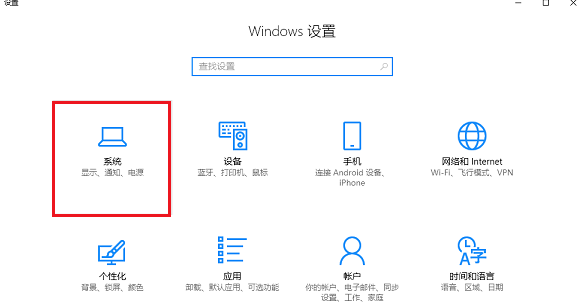
2. Cliquez ensuite sur "Alimentation et veille" et sélectionnez "Autres paramètres d'alimentation" à droite.
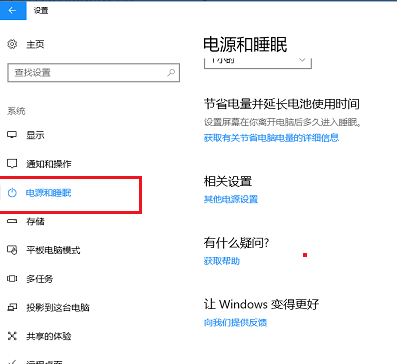
3. Après être entré dans l'interface « Plan d'alimentation », sélectionnez « Hautes performances » et cliquez sur « Modifier les paramètres du plan » à droite.
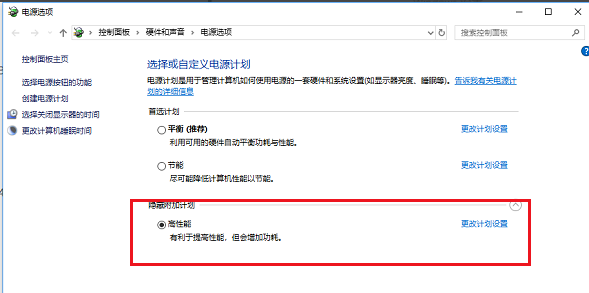
4. Après être entré dans l'interface « Modifier les paramètres du plan », cliquez sur « Modifier les paramètres d'alimentation avancés ».
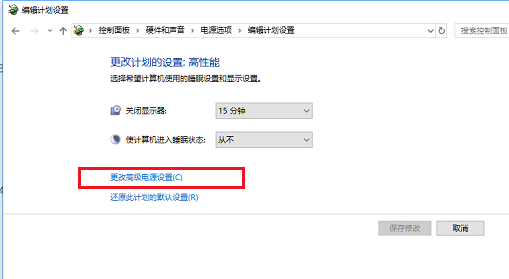
5. Après être entré dans l'interface « Options d'alimentation », définissez « Internet Explorer » et « Adaptateur sans fil » sur « Performances les plus élevées ».
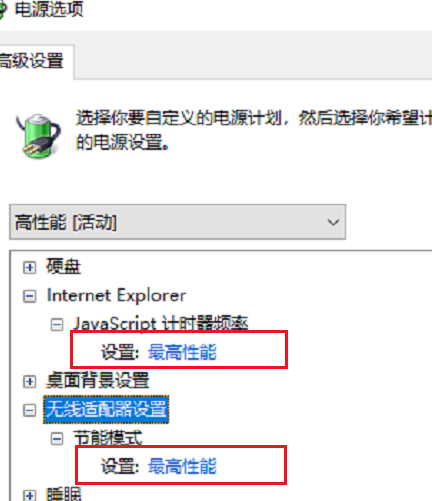
6. Réglez le « Statut minimum du processeur » dans « Gestion de l'alimentation du processeur » sur 100 %,
« Mode de refroidissement du système » sur « Actif » et le « Statut maximum du processeur » sur 100 %
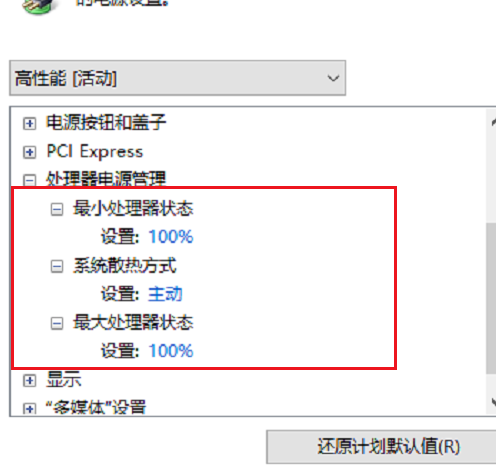
7. Enfin, définissez « Lors de la lecture d'une vidéo » sous « Paramètres multimédias » sur « Optimiser la qualité vidéo ».
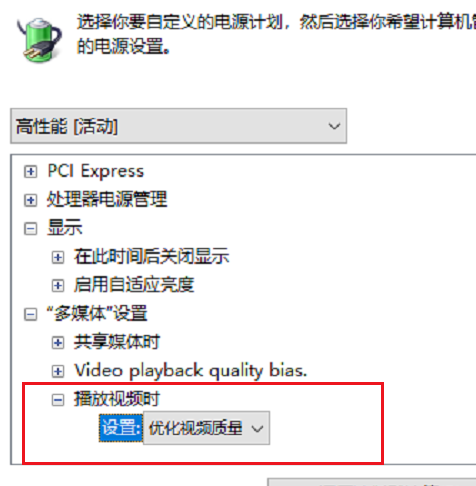
Ce qui précède est le contenu détaillé de. pour plus d'informations, suivez d'autres articles connexes sur le site Web de PHP en chinois!

Outils d'IA chauds

Undresser.AI Undress
Application basée sur l'IA pour créer des photos de nu réalistes

AI Clothes Remover
Outil d'IA en ligne pour supprimer les vêtements des photos.

Undress AI Tool
Images de déshabillage gratuites

Clothoff.io
Dissolvant de vêtements AI

AI Hentai Generator
Générez AI Hentai gratuitement.

Article chaud

Outils chauds

Bloc-notes++7.3.1
Éditeur de code facile à utiliser et gratuit

SublimeText3 version chinoise
Version chinoise, très simple à utiliser

Envoyer Studio 13.0.1
Puissant environnement de développement intégré PHP

Dreamweaver CS6
Outils de développement Web visuel

SublimeText3 version Mac
Logiciel d'édition de code au niveau de Dieu (SublimeText3)
 Solution au problème selon lequel le pack de langue chinoise ne peut pas être installé sur le système Win11
Mar 09, 2024 am 09:48 AM
Solution au problème selon lequel le pack de langue chinoise ne peut pas être installé sur le système Win11
Mar 09, 2024 am 09:48 AM
Solution au problème selon lequel le système Win11 ne peut pas installer le pack de langue chinoise Avec le lancement du système Windows 11, de nombreux utilisateurs ont commencé à mettre à niveau leur système d'exploitation pour découvrir de nouvelles fonctions et interfaces. Cependant, certains utilisateurs ont constaté qu'ils ne parvenaient pas à installer le pack de langue chinoise après la mise à niveau, ce qui perturbait leur expérience. Dans cet article, nous discuterons des raisons pour lesquelles le système Win11 ne peut pas installer le pack de langue chinoise et proposerons des solutions pour aider les utilisateurs à résoudre ce problème. Analyse des causes Tout d'abord, analysons l'incapacité du système Win11 à
 SRAM à 144 cœurs empilée en 3D : Fujitsu détaille le processeur de centre de données de nouvelle génération MONAKA
Jul 29, 2024 am 11:40 AM
SRAM à 144 cœurs empilée en 3D : Fujitsu détaille le processeur de centre de données de nouvelle génération MONAKA
Jul 29, 2024 am 11:40 AM
Selon des informations publiées sur ce site Web le 28 juillet, le média étranger TechRader a rapporté que Fujitsu avait présenté en détail le processeur FUJITSU-MONAKA (ci-après dénommé MONAKA) dont la livraison était prévue pour 2027. MONAKACPU est basé sur l'architecture « cloud native 3D many-core » et adopte le jeu d'instructions Arm. Il est orienté vers les domaines des centres de données, de la périphérie et des télécommunications. Il est adapté à l'informatique IA et peut réaliser un RAS1 au niveau du mainframe. Fujitsu a déclaré que MONAKA réaliserait un bond en avant en termes d'efficacité énergétique et de performances : grâce à des technologies telles que la technologie ultra-basse tension (ULV), le processeur peut atteindre 2 fois l'efficacité énergétique des produits concurrents en 2027, et le refroidissement ne nécessite pas de refroidissement par eau. De plus, les performances applicatives du processeur peuvent également atteindre deux fois celles de votre adversaire. En termes d'instructions, MONAKA est équipé de vecteur
 Le processus de fonctionnement de l'hôte de service WIN10 occupant trop de CPU
Mar 27, 2024 pm 02:41 PM
Le processus de fonctionnement de l'hôte de service WIN10 occupant trop de CPU
Mar 27, 2024 pm 02:41 PM
1. Tout d'abord, nous cliquons avec le bouton droit sur l'espace vide de la barre des tâches et sélectionnons l'option [Gestionnaire des tâches], ou cliquons avec le bouton droit sur le logo de démarrage, puis sélectionnons l'option [Gestionnaire des tâches]. 2. Dans l'interface du Gestionnaire des tâches ouverte, nous cliquons sur l'onglet [Services] à l'extrême droite. 3. Dans l'onglet [Service] ouvert, cliquez sur l'option [Ouvrir le service] ci-dessous. 4. Dans la fenêtre [Services] qui s'ouvre, cliquez avec le bouton droit sur le service [InternetConnectionSharing(ICS)], puis sélectionnez l'option [Propriétés]. 5. Dans la fenêtre des propriétés qui s'ouvre, remplacez [Ouvrir avec] par [Désactivé], cliquez sur [Appliquer] puis cliquez sur [OK]. 6. Cliquez sur le logo Démarrer, puis cliquez sur le bouton d'arrêt, sélectionnez [Redémarrer] et terminez le redémarrage de l'ordinateur.
 AM4 refuse de mourir, les informations indiquent qu'AMD lancera Ryzen 9 5900XT/7 5800XT : cadencé jusqu'à 4,8 GHz
Jun 05, 2024 pm 09:43 PM
AM4 refuse de mourir, les informations indiquent qu'AMD lancera Ryzen 9 5900XT/7 5800XT : cadencé jusqu'à 4,8 GHz
Jun 05, 2024 pm 09:43 PM
Selon les informations de ce site Web du 1er juin, la source @CodeCommando a tweeté aujourd'hui, partageant quelques captures d'écran des prochains documents de présentation d'AMD lors de l'événement Computex2024. Le contenu du tweet était « AM4 ne mourra jamais », et la photo qui l'accompagne montrait deux nouveaux. Processeurs de la série Ryzen5000XT. D'après les captures d'écran, les deux produits suivants sont présentés : Ryzen95900XTR Ryzen95900XT se positionne relativement haut de gamme. Il s'agit d'un nouveau processeur AM4 à 16 cœurs avec une vitesse d'horloge légèrement inférieure à celle du Ryzen95950X d'AMD. Ryzen75800XT Il s'agit d'une variante plus rapide du processeur Ryzen75800X existant d'AMD. Les deux processeurs sont cadencés jusqu'à 4,8G.
 Une fuite révèle les spécifications clés des Intel Arrow Lake-U, -H, -HX et -S
Jun 15, 2024 pm 09:49 PM
Une fuite révèle les spécifications clés des Intel Arrow Lake-U, -H, -HX et -S
Jun 15, 2024 pm 09:49 PM
Intel Arrow Lake devrait être basé sur la même architecture de processeur que Lunar Lake, ce qui signifie que les tout nouveaux cœurs de performance Lion Cove d'Intel seront combinés avec les cœurs d'efficacité économiques Skymont.
 Comment utiliser les touches de raccourci pour prendre des captures d'écran dans Win8 ?
Mar 28, 2024 am 08:33 AM
Comment utiliser les touches de raccourci pour prendre des captures d'écran dans Win8 ?
Mar 28, 2024 am 08:33 AM
Comment utiliser les touches de raccourci pour prendre des captures d’écran dans Win8 ? Dans notre utilisation quotidienne des ordinateurs, nous avons souvent besoin de prendre des captures d’écran du contenu à l’écran. Pour les utilisateurs du système Windows 8, prendre des captures d'écran via les touches de raccourci est une méthode de fonctionnement pratique et efficace. Dans cet article, nous présenterons plusieurs touches de raccourci couramment utilisées pour prendre des captures d'écran dans le système Windows 8 afin de vous aider à prendre des captures d'écran plus rapidement. La première méthode consiste à utiliser la combinaison de touches "Touche Win + Touche PrintScreen" pour effectuer
 Partage de conseils Win11 : une astuce pour éviter de vous connecter avec un compte Microsoft
Mar 27, 2024 pm 02:57 PM
Partage de conseils Win11 : une astuce pour éviter de vous connecter avec un compte Microsoft
Mar 27, 2024 pm 02:57 PM
Partage de conseils Win11 : une astuce pour éviter la connexion au compte Microsoft Windows 11 est le dernier système d'exploitation lancé par Microsoft, avec un nouveau style de conception et de nombreuses fonctions pratiques. Cependant, pour certains utilisateurs, devoir se connecter à leur compte Microsoft à chaque démarrage du système peut être un peu ennuyeux. Si vous en faites partie, autant essayer les conseils suivants, qui vous permettront d'éviter de vous connecter avec un compte Microsoft et d'accéder directement à l'interface de bureau. Tout d’abord, nous devons créer un compte local dans le système pour nous connecter au lieu d’un compte Microsoft. L'avantage de faire cela est
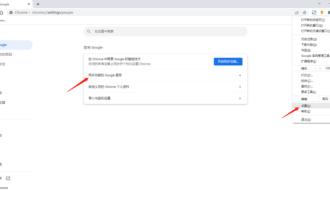 La solution parfaite au problème de l'utilisation élevée du processeur dans le navigateur Chrome
Mar 14, 2024 pm 12:25 PM
La solution parfaite au problème de l'utilisation élevée du processeur dans le navigateur Chrome
Mar 14, 2024 pm 12:25 PM
Lorsque l'ordinateur est en cours d'exécution, certains utilisateurs constatent que Google Chrome dans le gestionnaire de tâches occupe une quantité extrêmement élevée de CPU. S'il n'est pas traité à temps, l'ordinateur se bloquera de plus en plus, voire se bloquera. Alors, comment gérer l’utilisation élevée du processeur du navigateur Chrome ? Examinons ensemble cette question. Les problèmes d'utilisation élevée du processeur dans Google Chrome sont généralement dus au fonctionnement anormal de "SoftwareReporterTool" dans le Gestionnaire des tâches. Cet outil est en fait un outil de nettoyage du navigateur Chrome, utilisé pour nettoyer les extensions, applications ou pirates de page d'accueil inutiles ou nuisibles, etc. Lorsque Chrome est installé, Software_reporter_tool.exe est également téléchargé sur SwR





